Якщо ви плануєте грати в ігри в системі Windows 10 з ігровим контролером, то вам слід придбати контролер Xbox. Він легко підключається і підтримується з коробки. І Xbox, і Windows 10 розроблені Microsoft, що робить контролер Xbox 360 ідеальним контролером для ігор на ПК.

Підключіть контролер Xbox 360 до ПК
Підключити контролер Xbox 360 до ПК досить легко. До нього можна буде підключитися як у дротовій, так і в бездротовій версії.
З’єднайте контролер у пару, якщо це бездротовий контролер, і переконайтеся, що контролер увімкнено.
Підключіть контролер і переконайтеся, що його індикатор світиться, тобто загориться X на контролері.
Дайте Windows 10 кілька хвилин, щоб налаштувати новий пристрій і перевірити, чи він працює. Ви можете перевірити вхід контролера за межами ігор.
Відвідати Тестер геймпада.
Ваш контролер повинен бути виявлений автоматично.
Натисніть кнопки або одну з кнопок керування, і ви побачите введення на екрані.
Якщо контролер світиться, але під час тестів вхід не виявлено, це означає, що контролер налаштовано неправильно. Якщо вхід контролера виявлено, але він не працює в іграх. Спробуйте виправлення нижче.
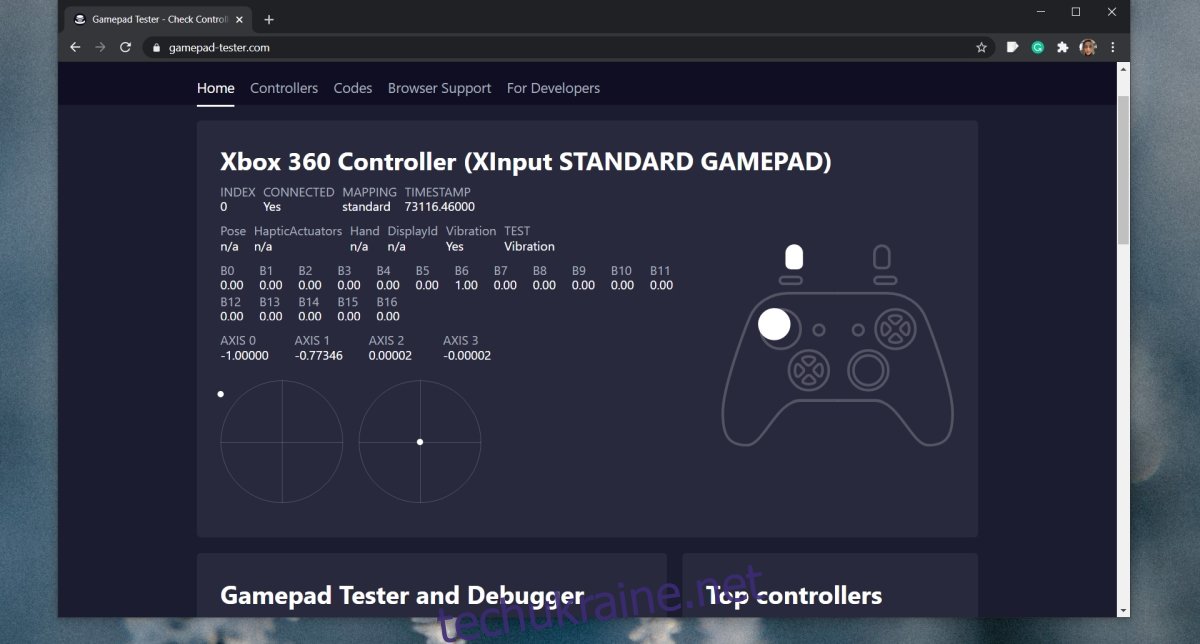
1. Перевірте підтримку контролера Xbox
Не всі ігри, як би ви не хотіли, підтримують контролер. У такі ігри, як Among Us або Inside, найкраще грати за допомогою клавіатури. Перевірте, чи гра, в якій ви намагаєтеся використовувати контролер, підтримує контролер.
Ви можете перевірити це, перейшовши в налаштування гри для керування/клавіатури/миші. Якщо в грі прямо вказано, що краще грати за допомогою клавіатури, краще не намагатися грати в неї за допомогою контролера.
2. Підтримка контролера Steam
Steam може додати підтримку контролера для будь-яких ігор. Зазвичай він увімкнено за замовчуванням, коли ви підключаєте контролер, однак, можливо, вам доведеться ввімкнути його вручну.
Підключіть контролер до системи.
Відкрийте Steam.
У рядку меню перейдіть у Steam>Налаштування.
Перейдіть на вкладку Контролер.
Натисніть Загальні налаштування контролера.
Увімкнути підтримку контролерів Xbox.
Перезапустіть Steam і вашу систему.
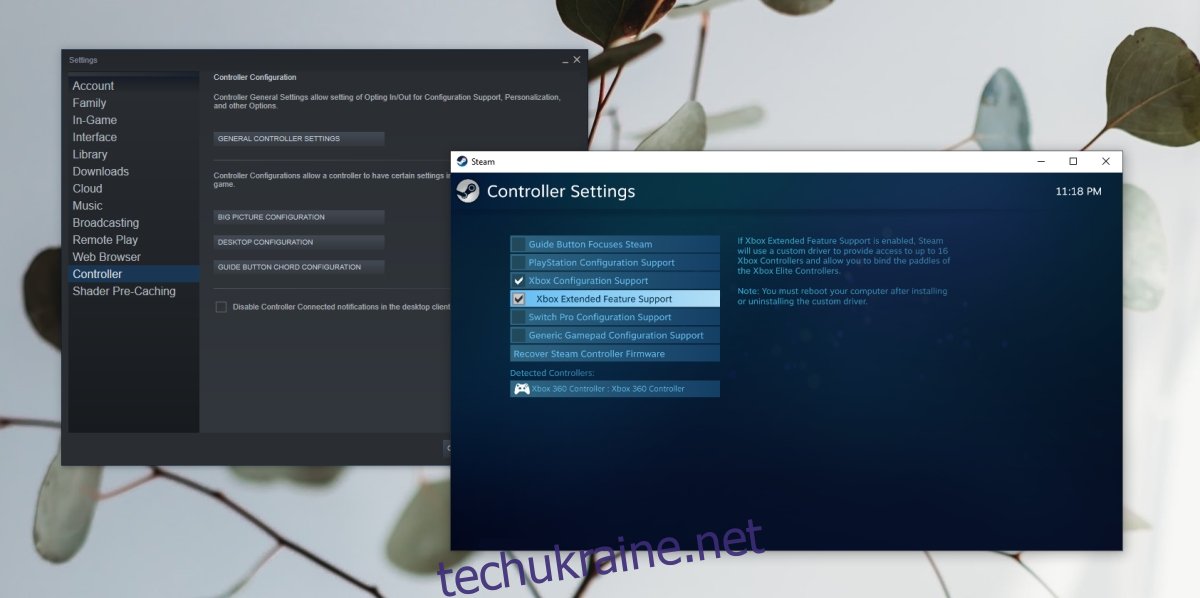
3. Вручну встановіть драйвери контролера Xbox
Драйвери для Xbox можуть бути встановлені неправильно або взагалі. У цьому випадку їх краще встановити вручну.
Підключіть контролер до ПК.
Відкрийте Диспетчер пристроїв.
Розгорніть інші пристрої.
Під ним ви побачите «Невідомий пристрій».
Клацніть правою кнопкою миші та виберіть Оновити програмне забезпечення пристрою.
Виберіть Оглядати на моєму комп’ютері програмне забезпечення драйверів.
Виберіть опцію «Дозвольте вибрати зі списку…».
Прокрутіть униз і виберіть параметр периферійних пристроїв Xbox 360.
Виберіть найновіший доступний драйвер.
Встановіть його та прийміть будь-які підказки, які ви бачите на екрані.
Драйвер буде встановлено, і ви зможете використовувати контролер зі своїми іграми.
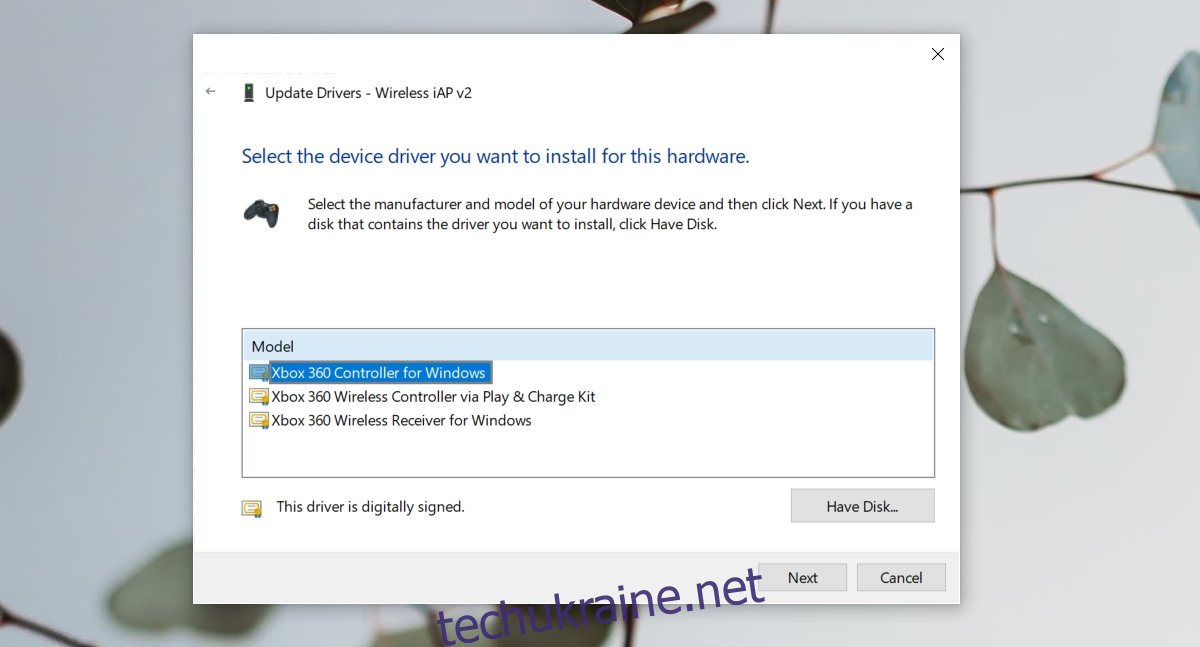
4. Змініть порт USB
Провідний контролер Xbox потребує живлення для роботи, як і бездротовий контролер. Провідний контролер отримує живлення через порт USB, до якого він підключений.
Переконайтеся, що порт USB, до якого ви підключаєте контролер, є портом зарядки. Зазвичай це позначається громом або подібним символом. Якщо ви не впевнені, який саме, вимкніть систему або переведіть її в режим сну та підключіть телефон до порту. Якщо порт заряджає пристрій, навіть коли система вимкнена, це порт зарядки. Усі інші порти USB не заряджатимуть пристрій, доки система не буде увімкнена.

5. Поворот ігрової панелі
Ігрова панель Windows 10 була додана, щоб користувачі могли записувати та транслювати ігри, використовуючи власні інструменти, замість того, щоб встановлювати сторонні програми, такі як OBS. На жаль, панель гри не працює. Іноді це працює, а іноді викликає проблеми.
Торкніться комбінації клавіш Win+I, щоб відкрити програму Налаштування.
Перейдіть до ігор.
Виберіть вкладку Ігрова панель.
Вимкніть перемикач у верхній частині.
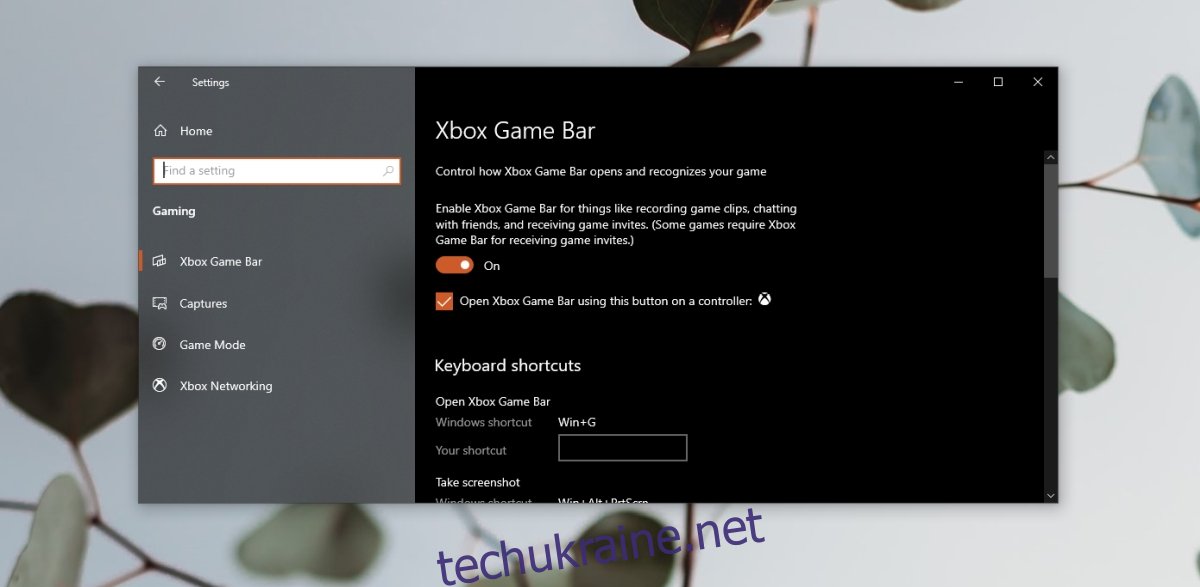
Висновок
Виявлений контролер Xbox не викличе проблем. Налаштування з’єднання – це те, де ви можете зіткнутися з проблемами, але встановлення драйвера для нього вручну є надійним рішенням. Переконайтеся, що апаратне забезпечення, тобто сам контролер, не пошкоджено і всі кнопки працюють. Якщо ви запускаєте програми для перепризначення контролера, закрийте їх усі.

